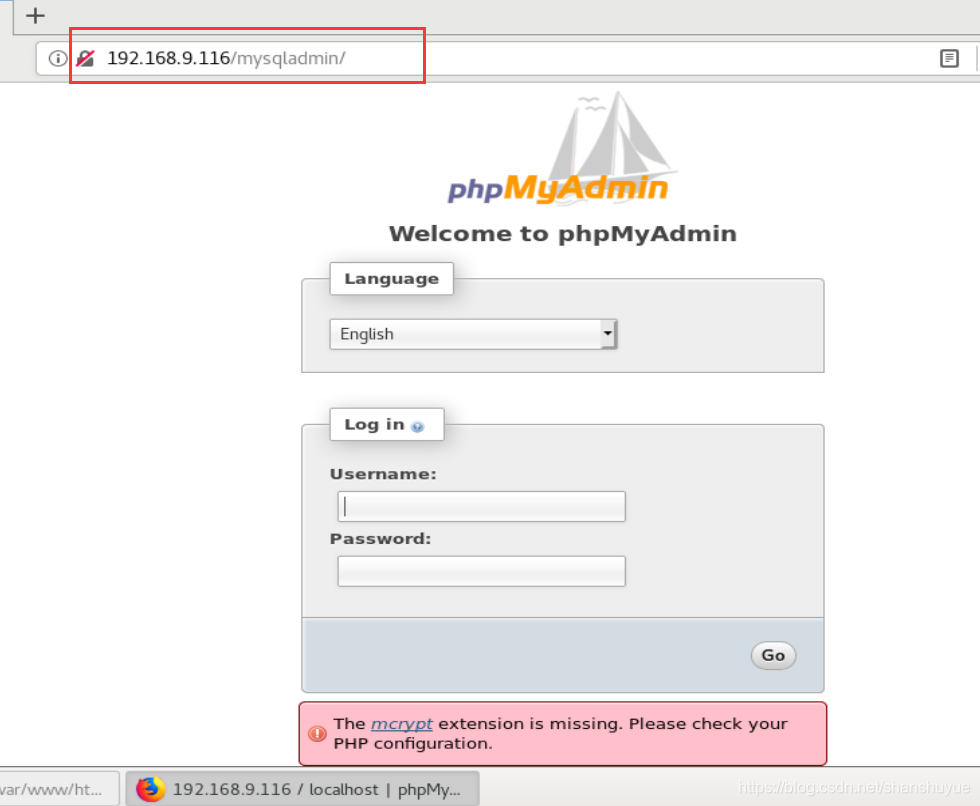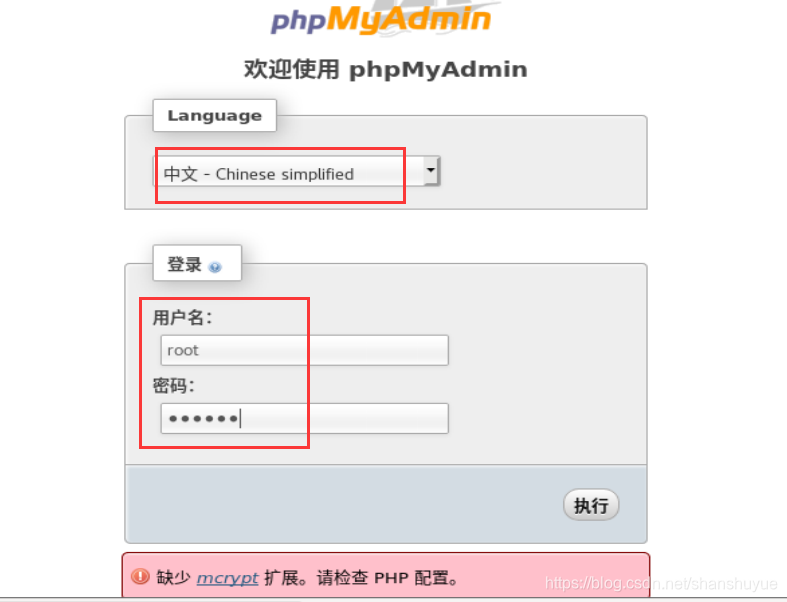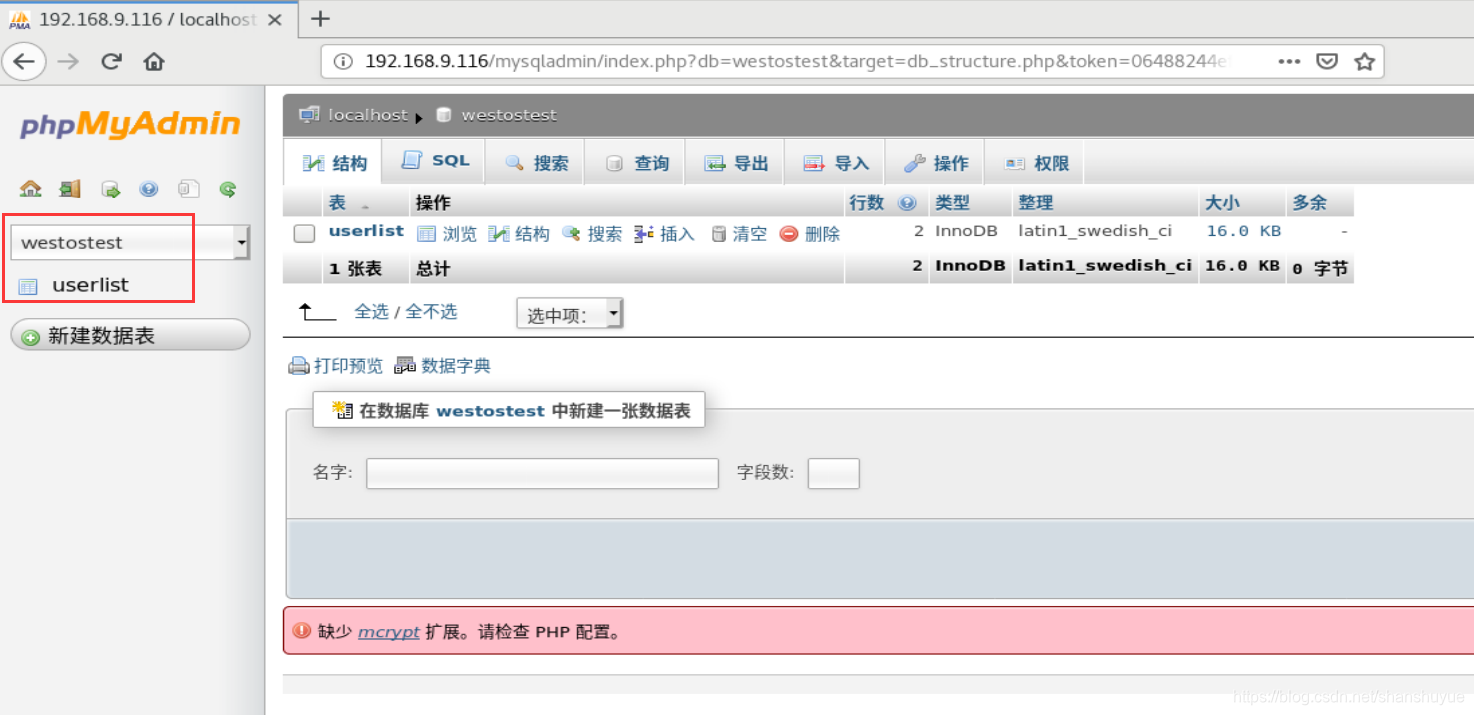1、数据库的基本概念
数据库就是个高级的表格管理
常见数据库:mysql、oracle、SQL server
mysql
SUN------------>oracle
数据库中常见的名词:
字段:表格中的表头
表:表格
库: 存放表格的目录
查询 :对表格中的指定内容进行查看
2、mariadb的安装
dnf search mariadb
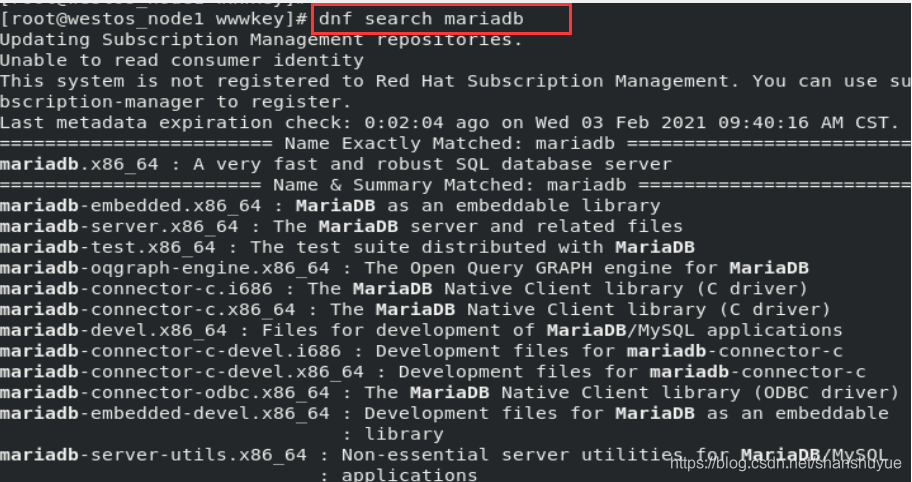
dnf install mariadb-server.x86_64 -y
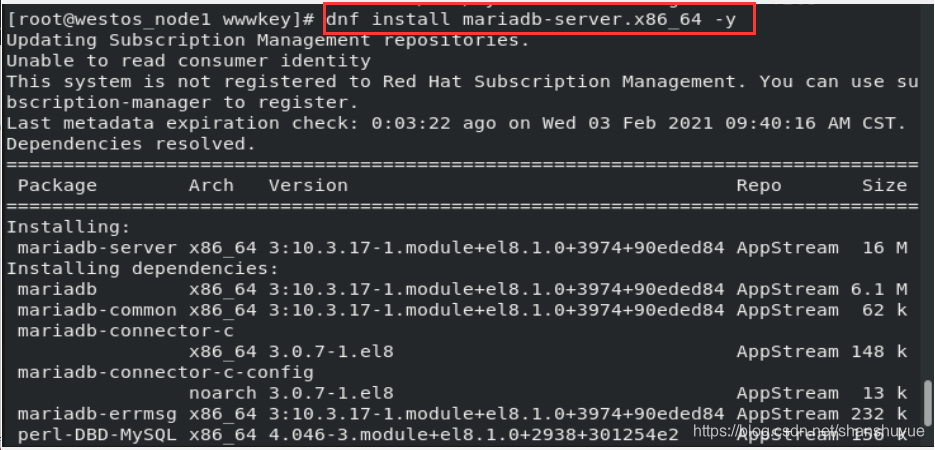
rpm -ql mariadb #查看
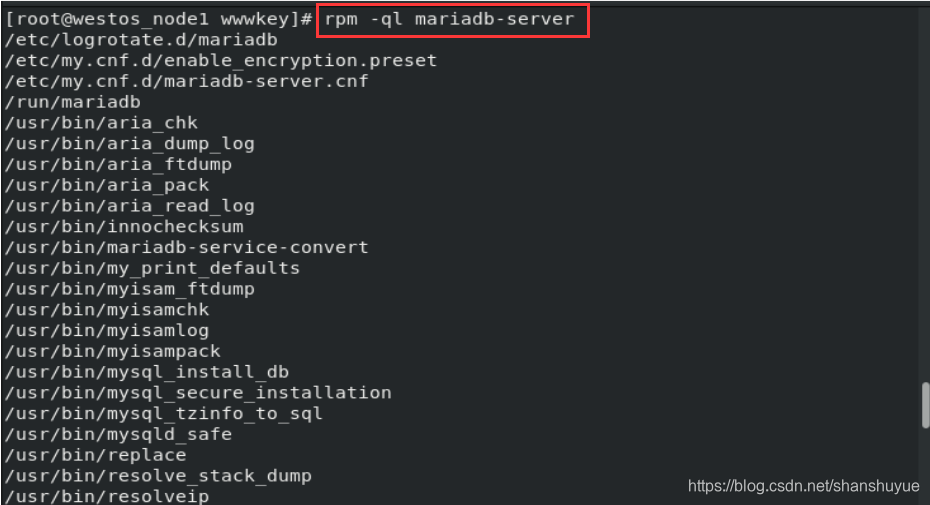
/var/lib/mysql #数据目录
/etc/my.cnf.d/ mariadb-server.cnf #主配置文件
/usr/lib/systemd/system/mariadb.service #服务的启动脚本
systemctl enable --now mariadb #启动服务

对数据库进行安全初始化
mysal-secure-installation
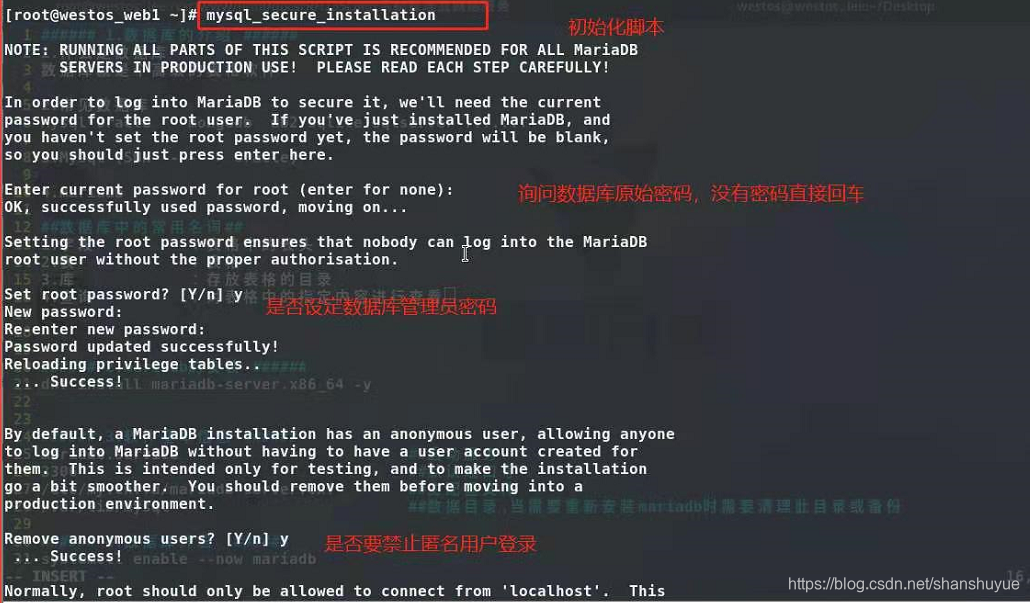
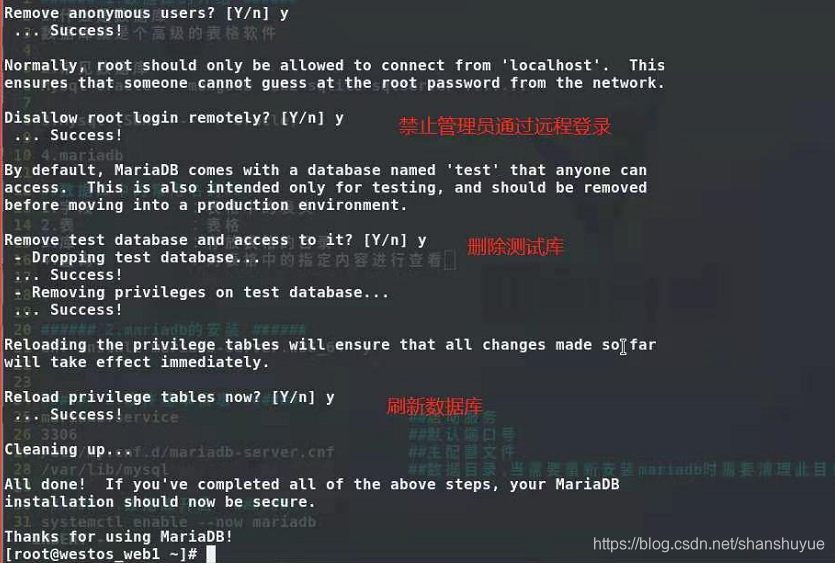
登录
mysql -uroot -p #enter之后再输入密码
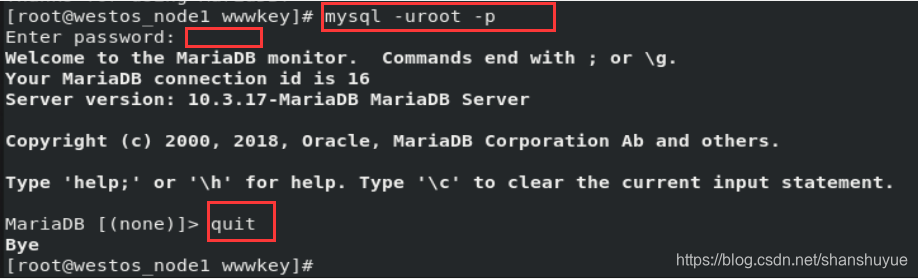
默认情况下,数据库对外开放端口,一般在企业中需要关闭
netstat -antulpe | grep mysql

关闭数据库网络端口,需要编辑配置文件
vim /etc/my.cnf.d/mariadb-server.cnf

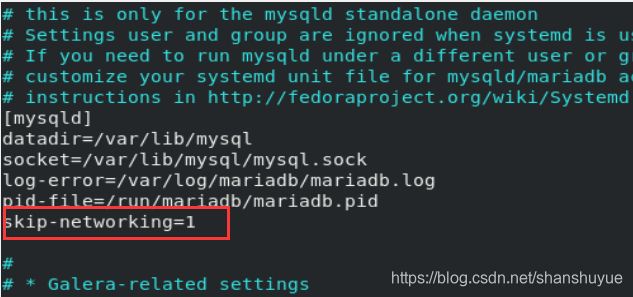
systemctl restart mariadb #重启服务

此时端口已经关闭:

3、数据库的基本管理
#注意:每个命令结束之后都要打分号
1)查看
SHOW DATABASES; #显示库的名称
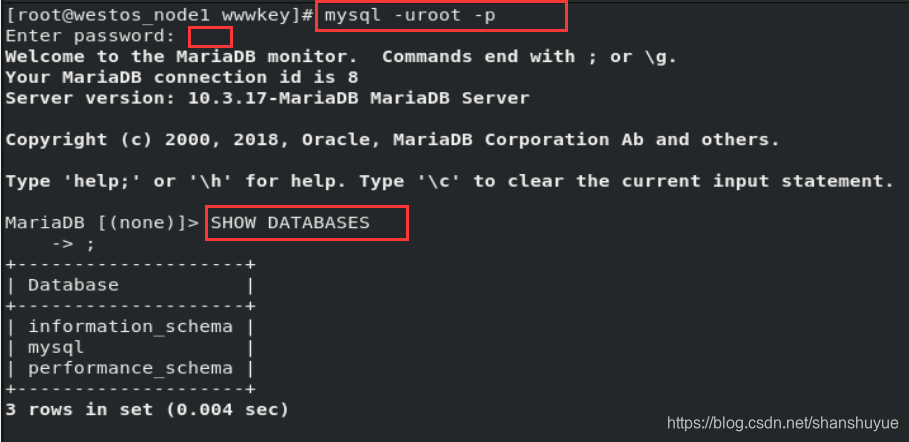
USE mysql; #进入mysql库

SHOW TABLES;#显示现在所在库中所有表
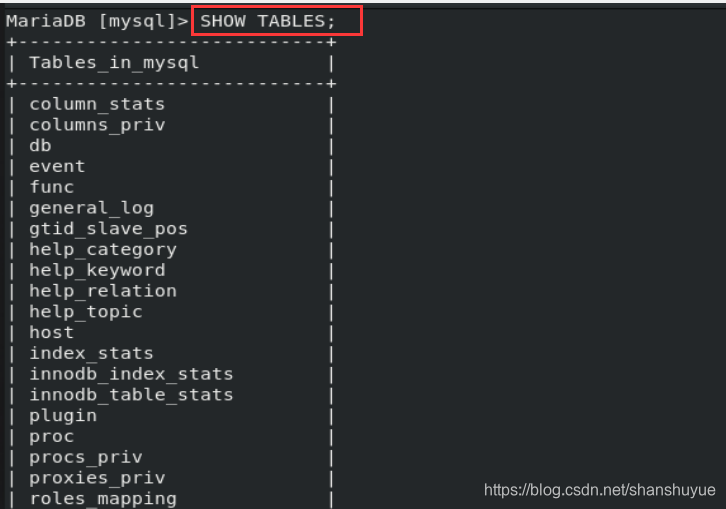
SHOW TABLES FROM mysql ; #显示mysql库中所有表,此命令不需进入mysql库中
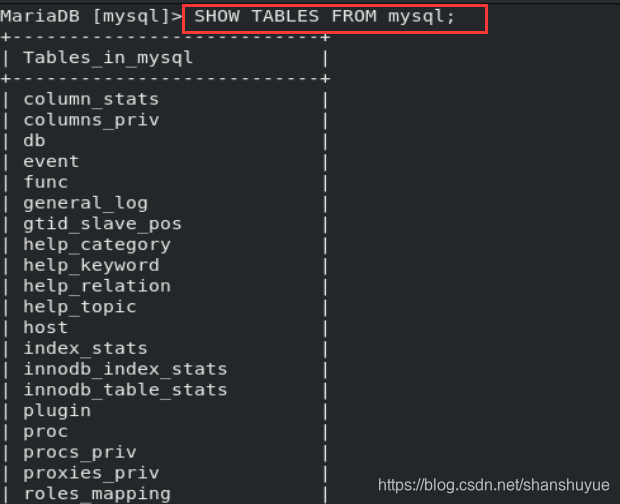
SELECT * FROM user ; #查询所有数据
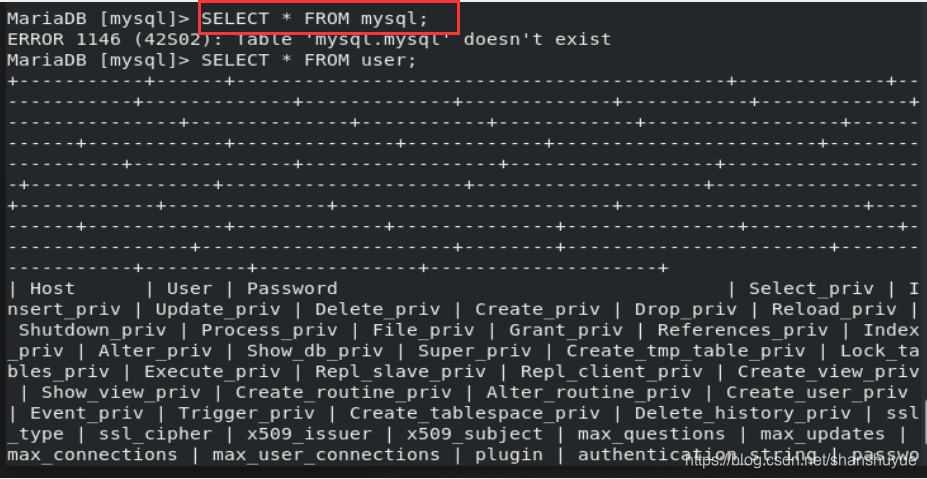
SELECT Host,User,Password FROM user; #查询指定字段
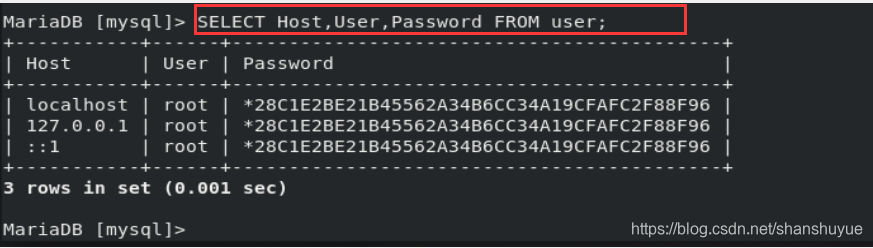
SELECT Host FROM mysql.user WHERE User=‘root’; #查询
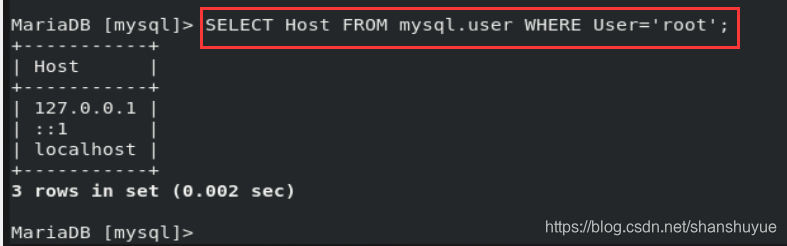
CREATE DATABASE westos; #建立库westos
CREATE TABLE westos.linux ( username varchar(6) not null, password varchar(30) not null ); #建立westos中linux表,表项为username和password且不为空

DESC westos.linux; #显示westos库中的linux表结构
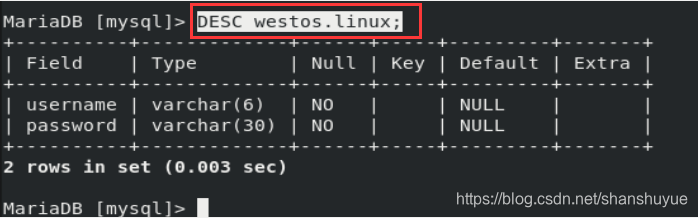
INSERT INTO westos.linux VALUES (‘lee’,123);

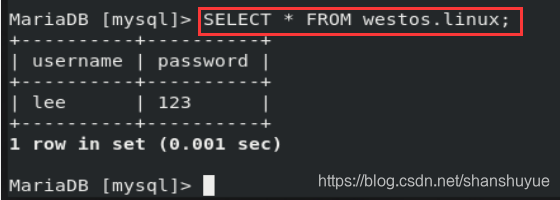
INSERT INTO westos.linux VALUES (‘lee1’,123),(‘lee2’,123);
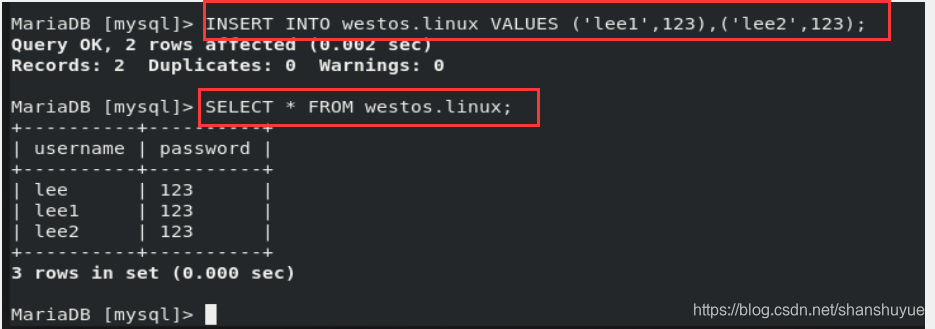
更改库的名称,但有可能会导致数据丢失,不建议这么做
cd /var/lib/mysql/
mv westos lee
systemctl restart mariadb

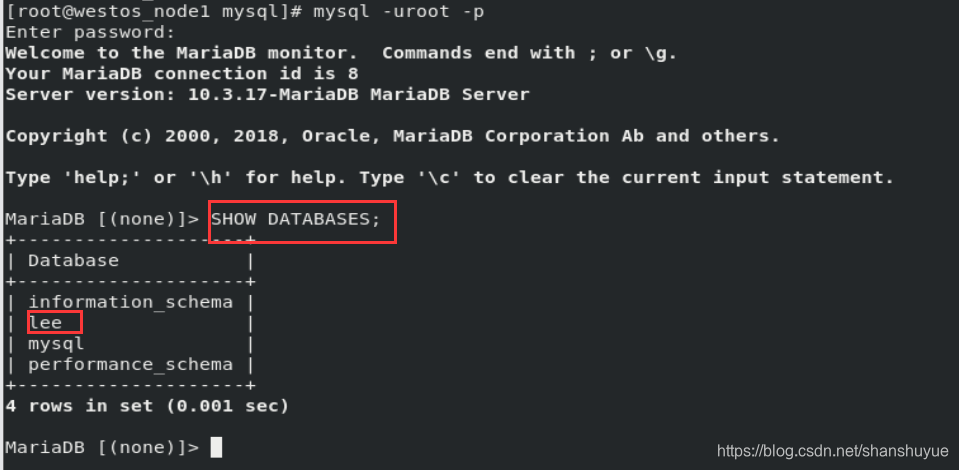
USE westos;
ALTER TABLE linux RENAME userlist; #更改linux表格名称为userlist
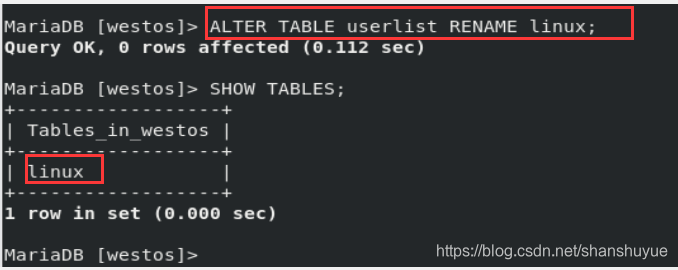
ALTER TABLE linux ADD age varchar(4); #在linux表格中增加age字段
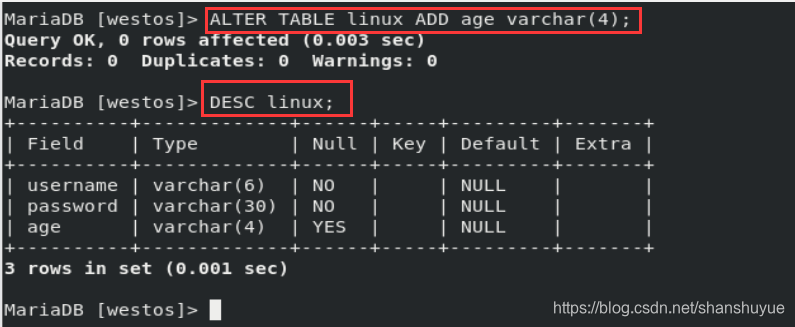
ALTER TABLE linux DROP age; #删除age字段

ALTER TABLE linux ADD age varchar(4) AFTER username; #增加age字段到username字段后
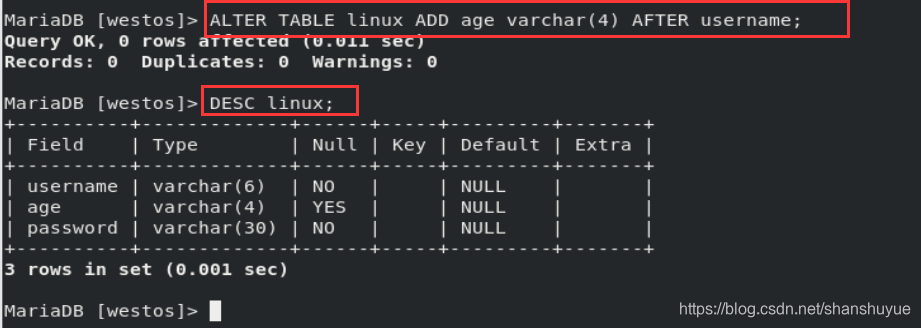
UPDATE linux SET age=‘123’; #设置所有人age为123
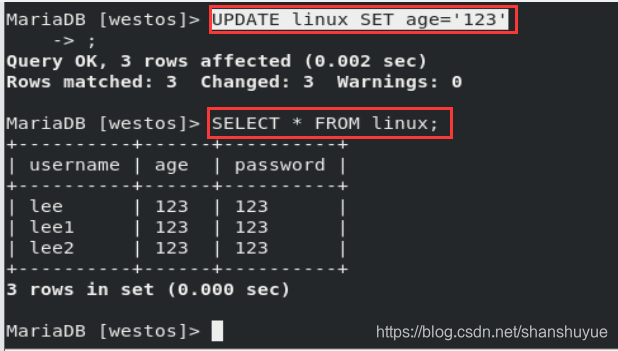
UPDATE linux SET age=‘18’ WHERE username=‘lee1’; #设置lee1地age为18
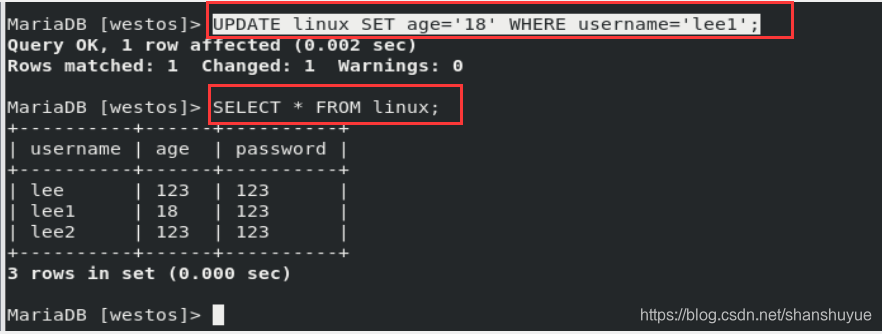
DELETE FROM linux WHERE username=‘lee’ and age=‘123’; #删除username为lee且age等于123的表项
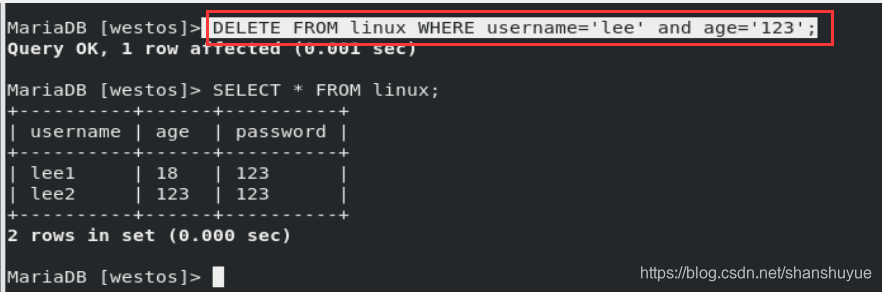
DROP TABLE linux; #删除linux表格
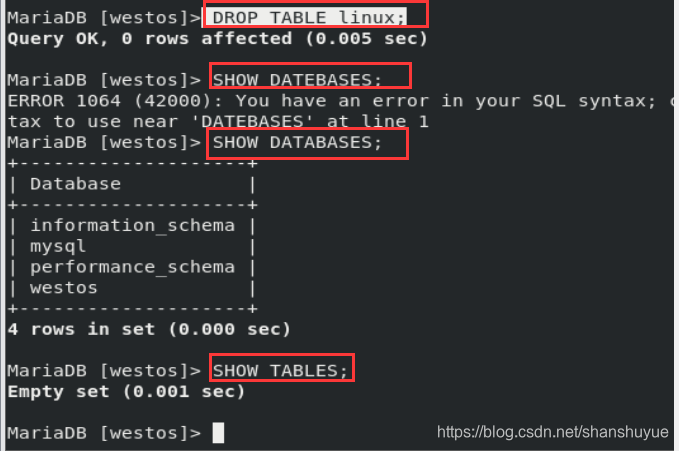
4、数据库密码管理
1)更改密码(已经知道密码)
mysqladmin -uroot -pwestos password lee
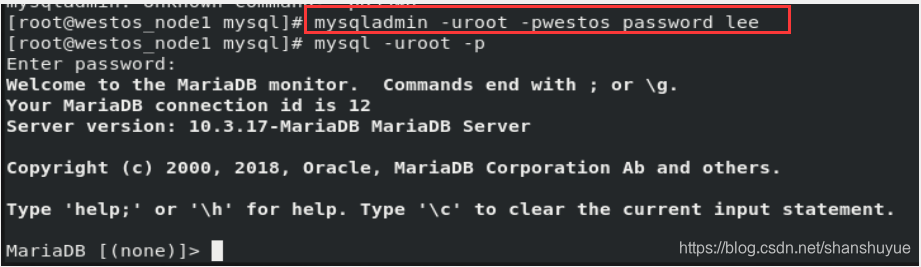
密码露出来不安全,即可采用另一种方式:
mysqladmin -uroot -p password
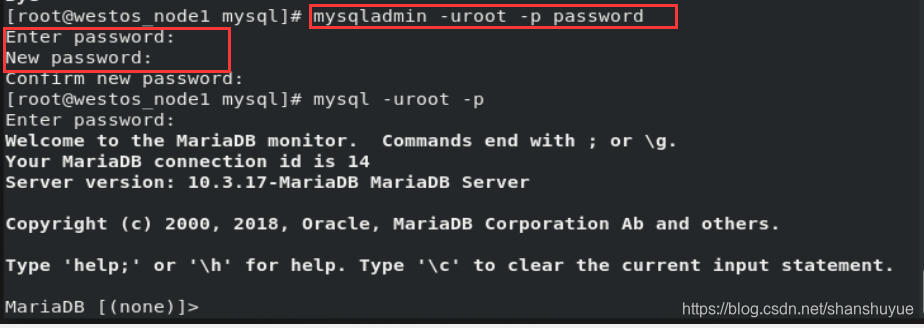
2)数据库密码破解(忘记时使用)
systemctl stop mariadb
mysqld_safe --skip-grant-tables &


此时不输入密码可直接进:
mysql -uroot
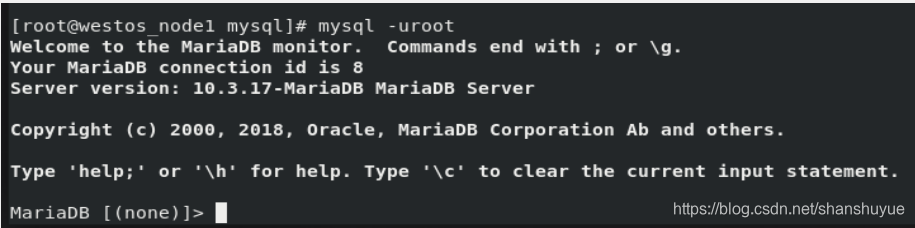
UPDATE mysql.user SET authentication_string=password(‘123’) WHERE User=‘root’;
退出
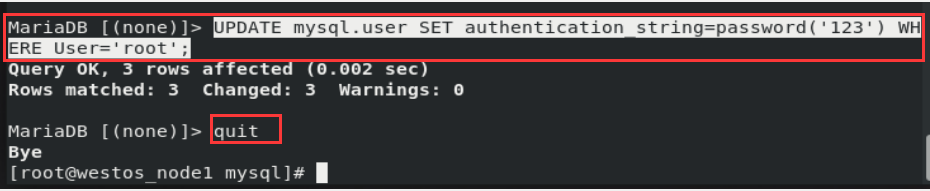
ps aux | grep mysql #查看mysql进程
kill -9 xxxx #关闭相关进程
systemctl restart mariadb
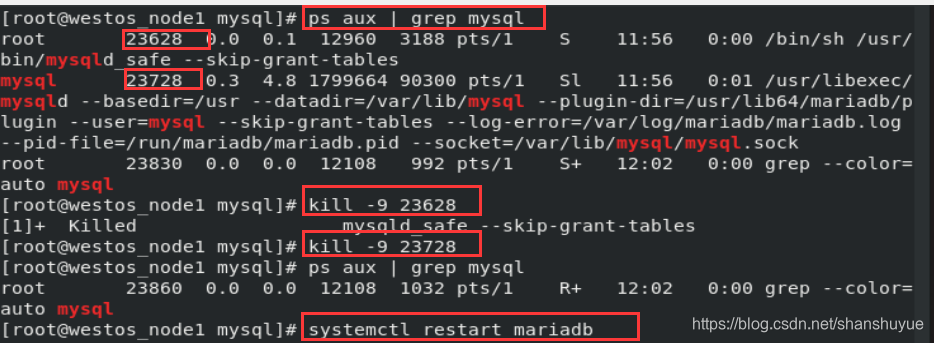
此时可用你更改过后的密码进入
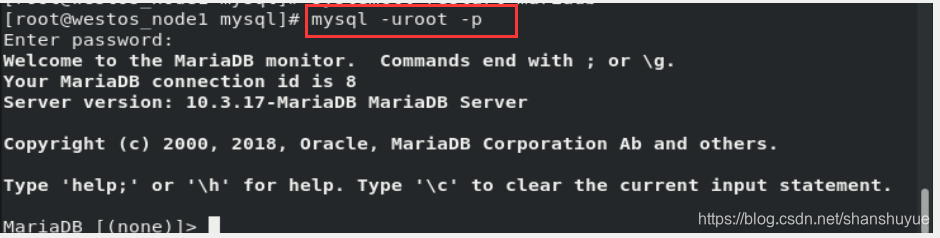
5、用户授权
CREATE USER westos@localhost identified by ‘westos’;
localhost表示此用户只能在本机登录数据库
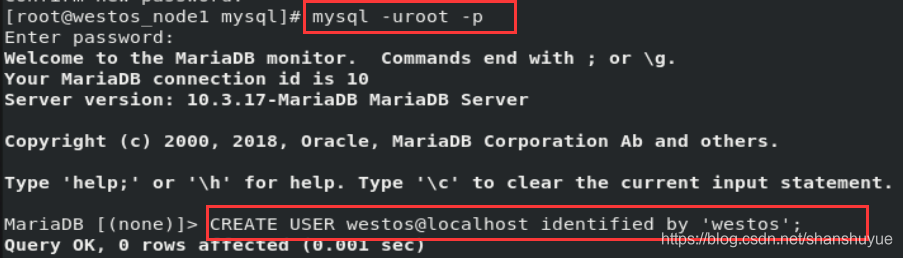
CREATE USER westos@’%’ identified by ‘westos’;
%表示此用户可以通过网络登录数据库,可在网络登录的前提是数据库必须开启网络登陆的接口

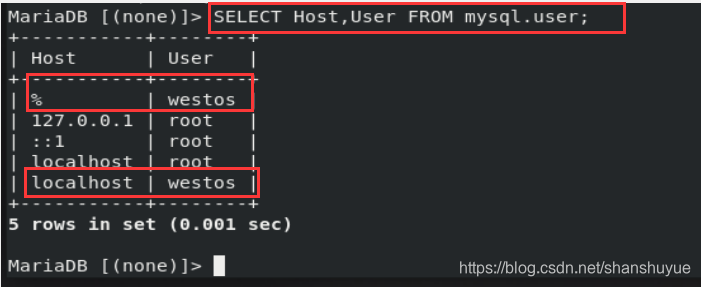
创建实验环境:
CREATE DATABASE westostest;
CREATE TABLE westostest.userlist(
-> username varchar(10) not null,
-> password varchar(30) not null
-> );
INSERT INTO westostest.userlist VALUES(‘test’,‘123’);
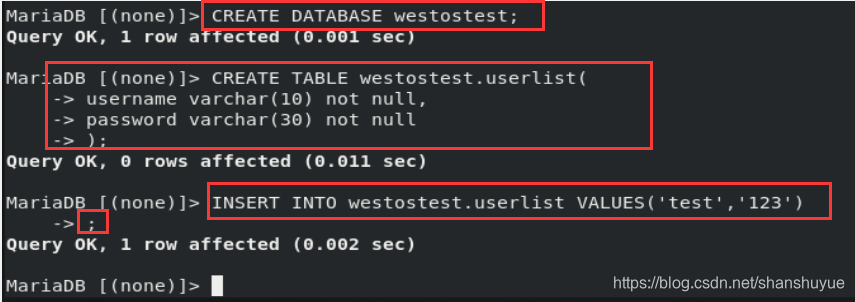
GRANT SELECT ON westostest.* TO westos@localhost; #赋予westos@localhost用户查询的权力
SHOW GRANTS FOR westos@localhost; #显示赋予westo@localhost用户的权力

GRANT INSERT ON westostest.* TO westos@localhost; #赋予westos@localhost用户插入的权力
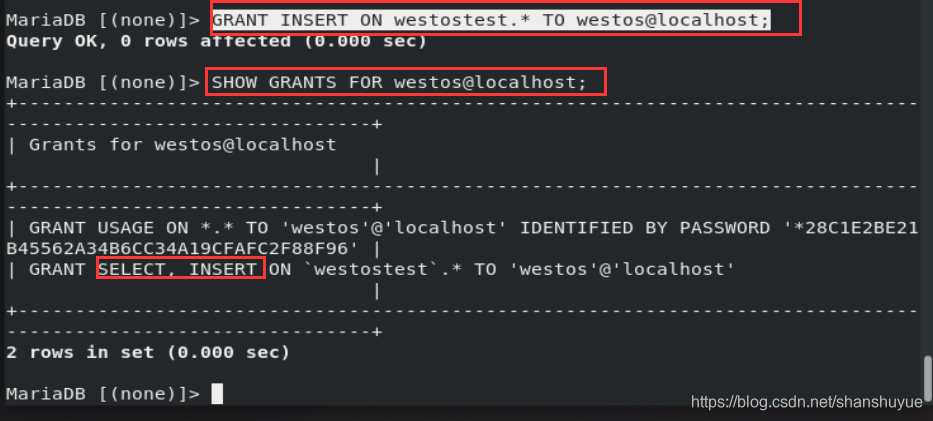
此时westos用户可插入
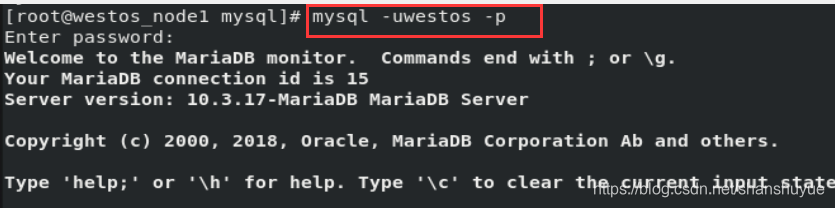

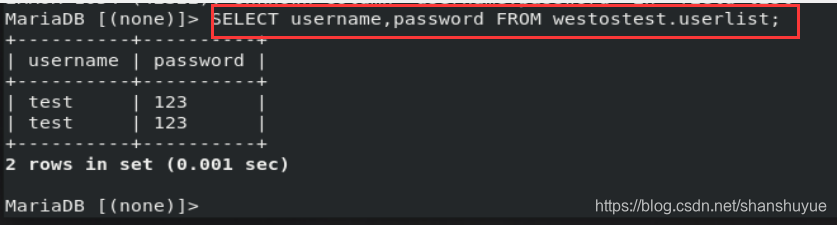
REVOKE INSERT ON westostest.* FROM westos@localhost; #取消赋予westos@localhost用户插入的权力
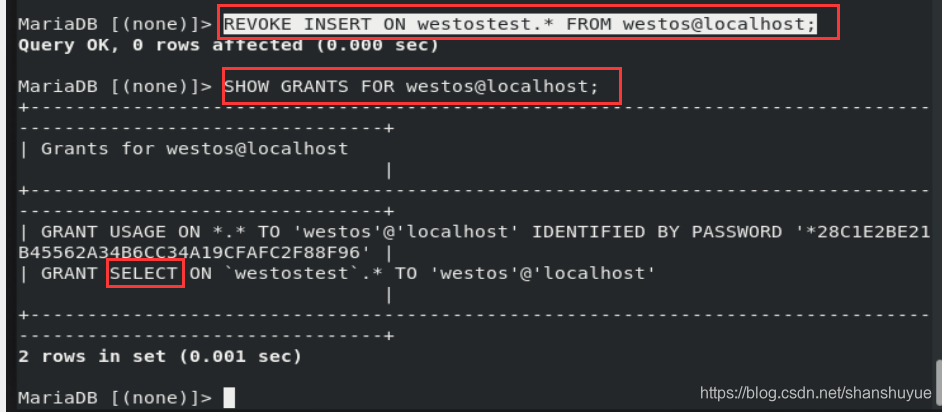
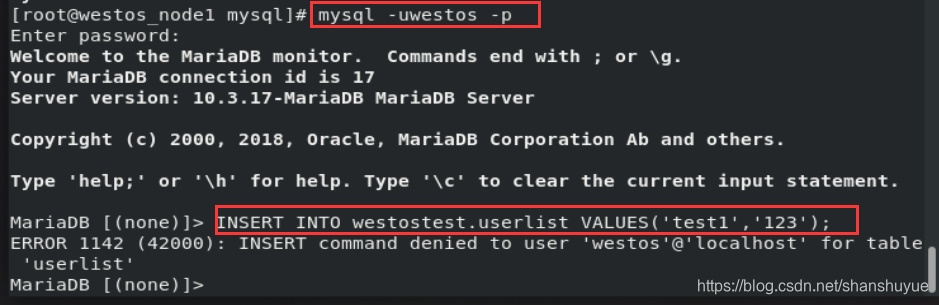
DROP user westos@’%’; #删除用户
SELECT Host,User FROM mysql.user; #此时能看到已经没有此用户了
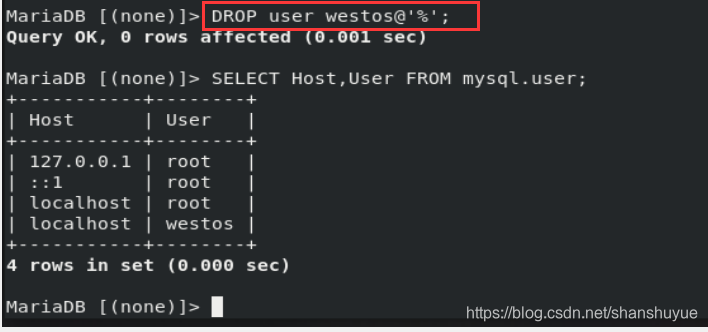
6、数据库的备份与恢复
数据库的备份:
mysqldump -uroot -pwestos mysql > /mnt/mysql.sql #备份mysql数据库
mysqldump -uroot -pwestos --all-databases > /mnt/all.sql #备份所有数据库
mysqldump -uroot -pwestos --all-databases --no-data > /mnt/all_nodata.sql #备份所有库但不备份数据库中结构,即备份它的结构
mysqldump -uroot -pwestos westostest > /mnt/westostest.sql #备份westostest数据库

恢复数据库:
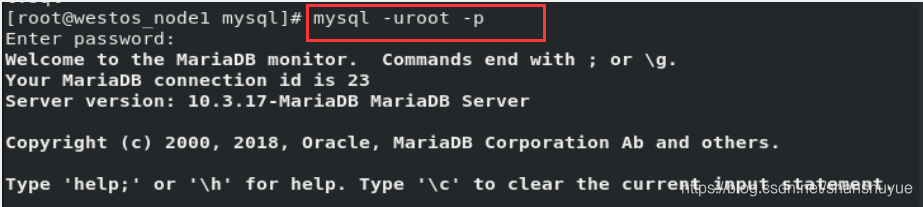

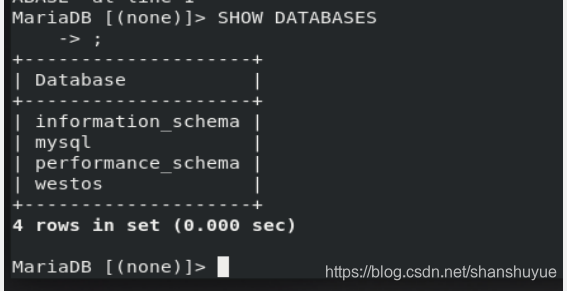
mysql -uroot -pwestos -e “CREATE DATABASE westostest;” #建立名为westostest的数据库
mysql -uroot -pwestos westostest < /mnt/westostest.sql #将之前的备份输入到新建数据库里面

此时可以看到数据库恢复:
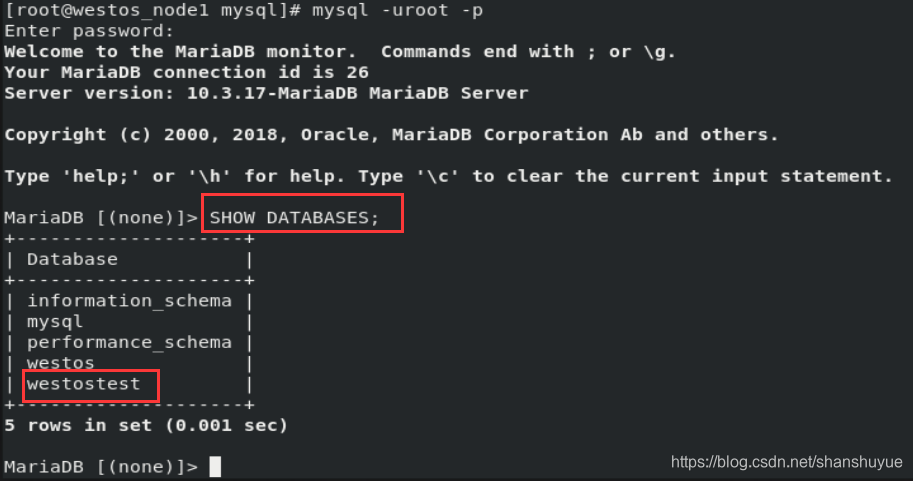
7、phpmyadmin的安装
dnf install httpd php php-mysqlnd -y
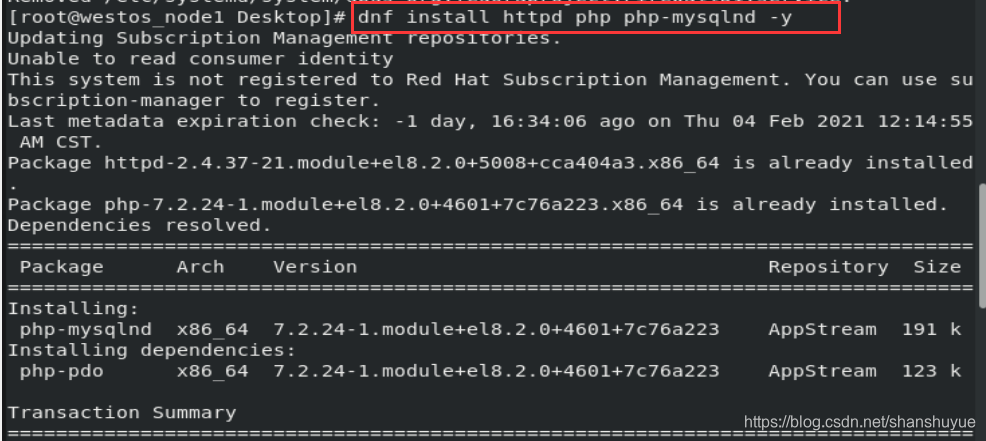
systemctl enable --now httpd
systemctl stop firewalld

cd /mnt/
cp phpMyAdmin-3.4.0-all-languages.tar.bz2 /var/www/html/
cd /var/www/html/
tar jxf phpMyAdmin-3.4.0-all-languages.tar.bz2 -C /var/www/html/
mv phpMyAdmin-3.4.0-all-languages/ mysqladmin
cd mysqladmin/
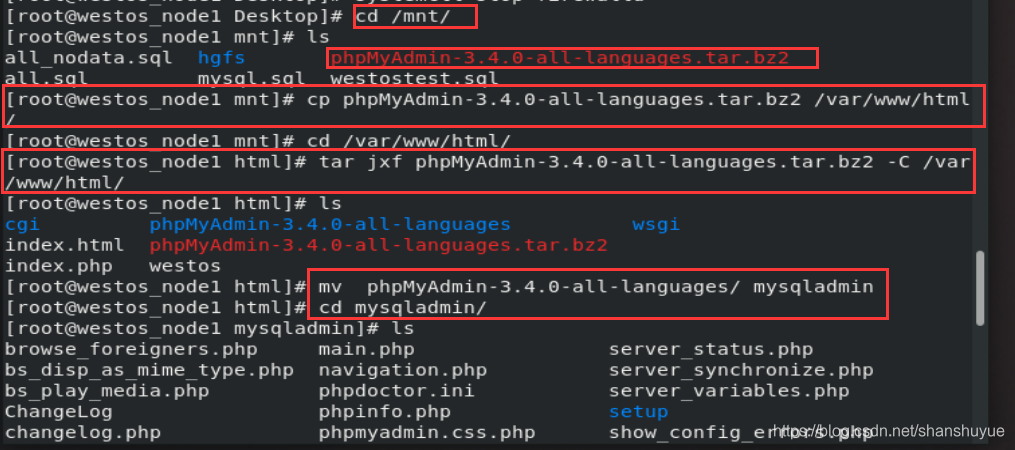
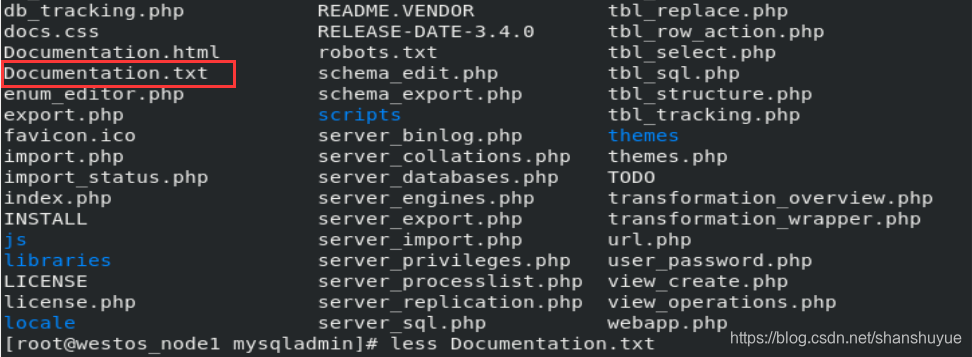
less Documentation.txt #查看帮助文件
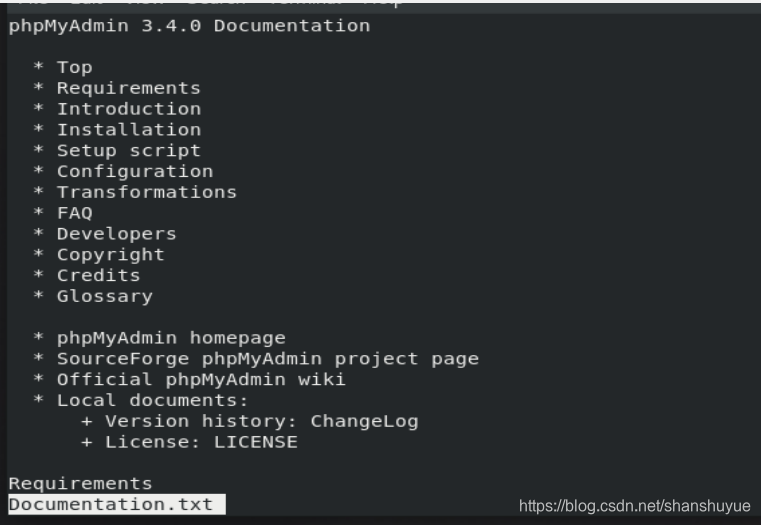
cp config.sample.inc.php config.sample.php

此时访问登陆进去,即可看到你建立的数据库: